क्या पता
- आईओएस डिवाइस: ऐप स्टोर > प्रोफाइल आइकन पर टैप करें और स्नैपचैट के आगे अपडेट पर टैप करें.
- एंड्रॉइड डिवाइस: प्ले स्टोर पर जाएं और मेनू > मेरे ऐप्स और गेम चुनें. अपडेट टैब से, स्नैपचैट ढूंढें और अपडेट पर टैप करें।
- या, नवीनतम सुविधाओं को लाने के लिए स्नैपचैट के स्वचालित ऐप-अपडेटिंग पर भरोसा करें।
यह लेख बताता है कि आईओएस या एंड्रॉइड डिवाइस पर स्नैपचैट को कैसे अपडेट किया जाए और ऐप के लिए नई सुविधाओं के शीर्ष पर कैसे रहें।
ऐप स्टोर के माध्यम से आईओएस ऐप को अपडेट करना
स्नैपचैट अपडेट आईफोन और आईपैड के लिए ऐप्पल ऐप स्टोर और एंड्रॉइड डिवाइस के लिए प्ले स्टोर के माध्यम से उपलब्ध हैं। आईओएस ऐप को अपडेट करने का तरीका यहां दिया गया है:
- ऐप को टैप करके अपने फोन या टैबलेट पर ऐप स्टोर ऐप खोलें। सुनिश्चित करें कि आप इंटरनेट से जुड़े हैं।
- स्नैपचैट को अपडेट करने के लिए बटन खोजने के लिए नीचे अपडेट टैब का उपयोग करें। यदि आपको अपडेट टैब दिखाई नहीं देता है, तो अपने प्रोफ़ाइल आइकन पर टैप करें।
-
ऐप को अपडेट करने के लिए स्नैपचैट के आगे अपडेट पर टैप करें।

Image - अपडेट लेबल एक एनिमेटेड प्रगति सर्कल में बदल जाएगा। कुछ सेकंड से कुछ मिनटों के बाद (आपके कनेक्शन के आधार पर), आप इसका उपयोग शुरू करने के लिए ऐप का नया संस्करण खोलने में सक्षम होंगे।
Google Play के माध्यम से Android ऐप अपडेट करना
स्नैपचैट को अपडेट करने के चरण एंड्रॉइड पर थोड़े अलग हैं, लेकिन उतने ही आसान हैं।
- appप्ले स्टोर ऐप को टैप करके लॉन्च करें।
- ऐप के ऊपर बाईं ओर मेनू पर टैप करें।
- सूची से मेरे ऐप्स और गेम चुनें।
- शीर्ष पर अद्यतन टैब से, अपडेट की सूची में स्नैपचैट खोजें।
-
अगर स्नैपचैट अपडेट उपलब्ध है, तो इसे पाने के लिए अपडेट पर टैप करें।

Image
वास्तव में बस इतना ही है-यह आपके द्वारा अपने डिवाइस पर इंस्टॉल किए गए किसी भी अन्य ऐप को अपडेट करने से अलग नहीं है। स्नैपचैट हमेशा चैटिंग, इमोजी, फिल्टर, लेंस, स्टोरीज और बहुत कुछ से संबंधित नई सुविधाएँ जारी करता है जिसे आप मिस नहीं करना चाहेंगे।आप अपने फ़ोन से संगीत चलाकर भी स्नैपचैट कर सकते हैं।
नीचे की रेखा
अपडेट के लिए नियमित रूप से ऐप स्टोर या प्ले स्टोर की जांच करने के अलावा, स्नैपचैट का नया संस्करण कब उपलब्ध होगा, यह जानना थोड़ा मुश्किल हो सकता है। चूंकि वहां बहुत सारे ब्लॉग हैं जो महत्वपूर्ण ऐप अपडेट सहित तकनीक और समाचारों को कवर करते हैं, जैसे ही वे प्रासंगिक हो जाते हैं, इन कहानियों पर ध्यान देने से आपको यह पता लगाने में मदद मिल सकती है कि एक नया स्नैपचैट अपडेट कब उपलब्ध है और आप कौन से नए बदलाव कर सकते हैं इसकी अपेक्षा करें।
स्नैपचैट के लिए Google अलर्ट सेट करें
स्नैपचैट अपडेट के बारे में समाचार प्राप्त करने के सर्वोत्तम तरीकों में से एक जैसे ही वे रिपोर्ट किए जाते हैं और Google द्वारा उठाए जाते हैं, Google अलर्ट के साथ अलर्ट सेट करना है। आप अपने अलर्ट के लिए शब्द के रूप में "स्नैपचैट अपडेट" का उपयोग कर सकते हैं।
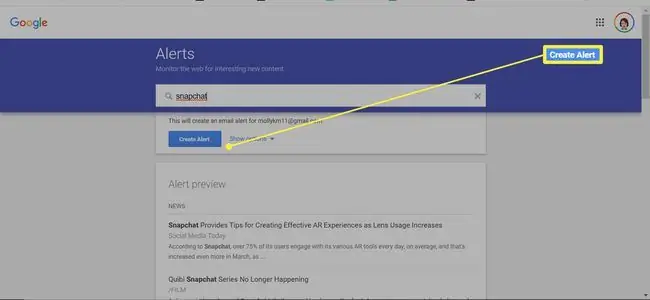
स्नैपचैट अपडेट के किसी भी समाचार के हिट होते ही अधिसूचित होने के लिए, ड्रॉपडाउन मेनू प्रदर्शित करने के लिए अपने ऐप में विकल्प दिखाएं क्लिक करें जहां आप सेट कर सकते हैं कितनी बार विकल्प जैसा होता हैअलर्ट बनाएं, और जैसे ही Google स्नैपचैट अपडेट से संबंधित कुछ भी उठाएगा, आपको ईमेल द्वारा सूचित किया जाएगा।
स्नैपचैट अपडेट प्राप्त करने के लिए IFTTT रिमाइंडर का उपयोग करें
यदि आपके पास Android डिवाइस है, तो आप IFTTT का उपयोग करके इसे एक कदम आगे भी ले जा सकते हैं, जब भी आप Google अलर्ट से कोई नया ईमेल प्राप्त करते हैं तो आपको एक टेक्स्ट संदेश भेज सकते हैं।
अगर ऐप स्टोर (iPhone और iPad के लिए) पर स्नैपचैट अपडेट मिलता है तो आप एक रेसिपी बना सकते हैं जो आपको एक ईमेल भेजे। IFTTT का उपयोग करके अपडेट की जांच करने का यह सबसे अच्छा तरीका है। Play Store और Google अलर्ट समर्थित ट्रिगर नहीं हैं, लेकिन संभावना है कि ऐप स्टोर पर अपडेट का मतलब यह होगा कि Play Store पर भी अपडेट है।
इस मामले में, आप विषय को "स्नैपचैट अपडेट" या "गूगल अलर्ट" के रूप में सेट कर सकते हैं। हालाँकि आपको Google अलर्ट के माध्यम से प्राप्त होने वाले ईमेल पिछले स्नैपचैट अपडेट की कहानियों के लिए हो सकते हैं, या संभवतः भविष्य के ऐप अपडेट की भविष्यवाणियों के लिए भी हो सकते हैं, फिर भी यह जानने का एक अच्छा तरीका है।
नई सुविधाओं को चालू करने के लिए अपनी सेटिंग्स जांचें
यदि आप पाते हैं कि आपके सभी मित्र आपको अच्छी नई सुविधाओं के साथ तस्वीरें भेज रहे हैं जो आपको नहीं लगती हैं और आपने पहले ही अपने ऐप को नवीनतम संस्करण में अपडेट कर दिया है, तो आप जांच करने के लिए अपनी सेटिंग में जा सकते हैं और देखें कि क्या पहले कुछ चालू करने की आवश्यकता है।
अपनी सेटिंग्स को एक्सेस करने के लिए, स्नैपचैट के ऊपर बाईं ओर अपने प्रोफाइल आइकन पर टैप करें। ऊपरी दाएं कोने में गियर आइकन चुनें और फिर प्रबंधित करें अतिरिक्त सेवाएं लेबल के अंतर्गत टैप करें।
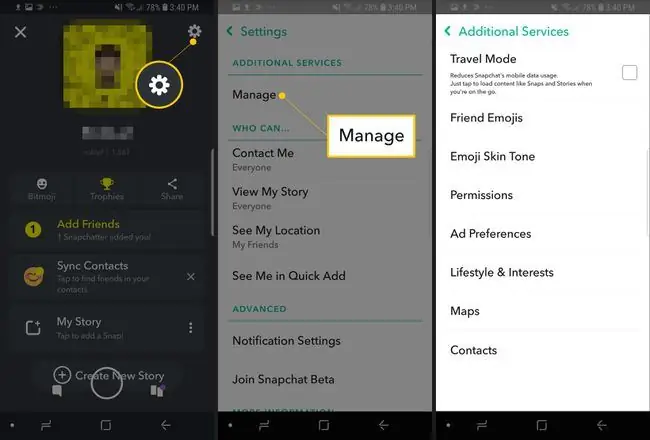
आप फ़िल्टर, यात्रा, मित्र इमोजी और अनुमतियों के लिए अपनी सेटिंग कॉन्फ़िगर करने में सक्षम होंगे।
स्नैपचैट की नई सुविधाओं के आधिकारिक रूप से जारी होने से पहले उन्हें आज़माना चाहते हैं? स्नैपचैट बीटा से जुड़ें।
अक्सर पूछे जाने वाले प्रश्न
मैं अपने बिटमोजी को कैसे अपडेट करूं?
स्नैपचैट में अपने बिटमोजी को अपडेट या संपादित करने के लिए, प्रोफाइल आइकन > सेटिंग्स > बिटमोजी पर टैप करें > मेरे बिटमोजी को संपादित करें ।
मैं स्नैपचैट में गाने कैसे खोजूं?
कैमरा स्क्रीन पर नेविगेट करें, फिर म्यूजिक नोट (म्यूजिक स्टिकर) पर टैप करें। खोज बॉक्स में, खोज मापदंड दर्ज करें > मैग्नीफाई ग्लास पर टैप करें।






